В этом руководстве объясняется, как включить и использовать SSH в вашей палубе для удаленного доступа к его файлам. Режим рабочего стола Steam Deck обеспечивает не только игры, что делает удаленный доступ к файлам ценной функцией.
Включение SSH на вашей паровой палубе
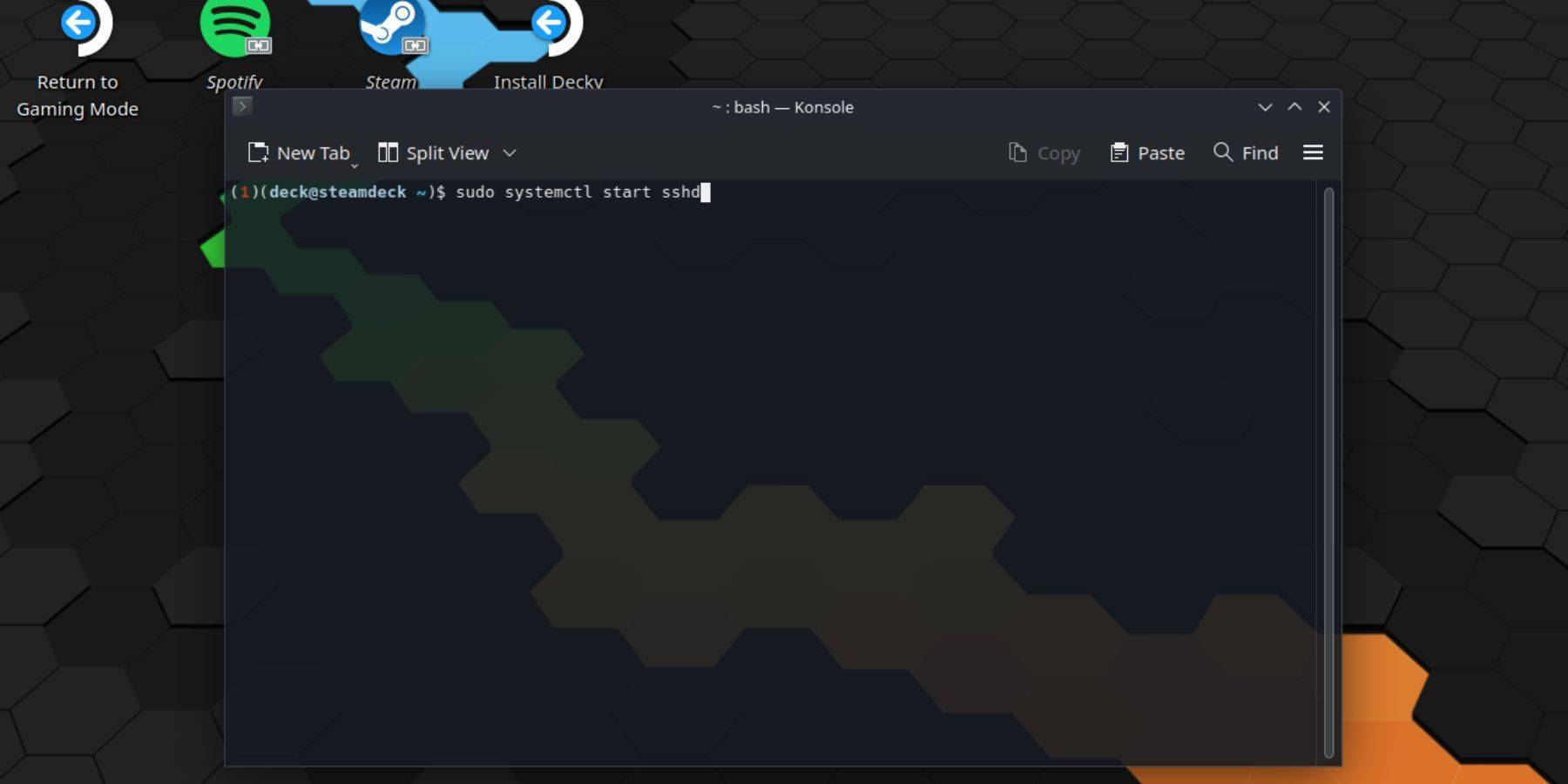 выполните эти шаги, чтобы включить SSH:
выполните эти шаги, чтобы включить SSH:
- Питание на вашей паровой палубе.
- Доступ к меню Steam и перейдите к настройкам> Система> Настройки системы> Включить режим разработчика.
- Вернитесь в меню Steam и выберите Power> Переключить в режим рабочего стола.
- Откройте Консол из меню «Пуск».
- Установите пароль (если вы еще этого не сделали), используя команду:
passwd. - Включите SSH, используя команду:
Sudo SystemCtl Start SSHD. - Чтобы гарантировать, что SSH начинается автоматически после перезагрузки, используйте: `Sudo SystemCtl включить SSHD.
- Теперь вы можете получить доступ к своей паровой палубе, используя сторонний клиент SSH.
Осторожно: Избегайте изменения или удаления системных файлов для предотвращения повреждения ОС.
Отключение SSH на вашей паровой палубе
Отключить SSH:
- Откройте Консол из меню «Пуск».
- Используйте
Sudo SystemCtl Disable SSHD, чтобы предотвратить автоматическое запуск SSH при перезагрузке или` Sudo SystemCtl STOP SSHD ', чтобы немедленно остановить службу SSH.
подключение к вашей паровой палубе через SSH
 После включения SSH используйте стороннее приложение, такое как Warpinator для легкой передачи файлов. Установите Warpinator как на вашей палубе, так и на вашем ПК, затем одновременно запустите его на обоих устройствах для простой передачи файла перетаскивания.
После включения SSH используйте стороннее приложение, такое как Warpinator для легкой передачи файлов. Установите Warpinator как на вашей палубе, так и на вашем ПК, затем одновременно запустите его на обоих устройствах для простой передачи файла перетаскивания.
В качестве альтернативы, если вы используете ПК Linux, вы можете напрямую подключиться, используя свой файловый диспетчер. Введите sftp://deck@steamdeck в адресную строку и предоставьте пароль, который вы устанавливаете ранее.

















